Como remover o histórico de papel de parede no Windows 10/11
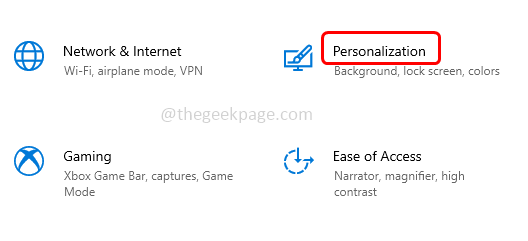
- 3936
- 168
- Mr. Mitchell Hansen
A maioria deles troca o papel de parede das janelas com frequência. A história de todos os papéis de parede alterados serão exibidos nas configurações do Windows em Escolha sua imagem. Caso um usuário queira excluir o histórico, não há opções na página de configurações do Windows para fazer isso. Mas há uma maneira de excluir a história. Neste artigo, veremos como remover a história do papel de parede no Windows 10.
Como ver a história do seu papel de parede
Etapa 1: Abra as configurações do Windows usando Windows + i teclas juntas
Etapa 2: Clique em Personalização
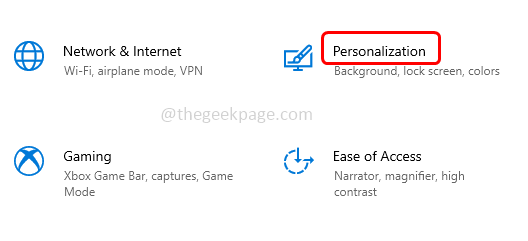
Etapa 3: por padrão, a página de segundo plano aparecerá, em Escolha sua foto Você pode ver os cinco papéis de parede usados anteriores
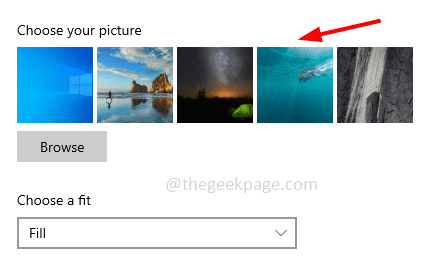
Como remover a história do papel de parede no Windows 10
Etapa 1: Abra o prompt de execução usando Windows + r teclas juntas
Etapa 2: Tipo regedit.exe no prompt de corrida e acertar digitar
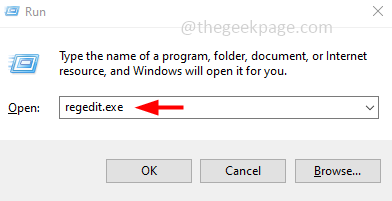
Etapa 3: Uma janela de controle de conta de usuário será aberta, clique em sim
Etapa 4: Navegue até o local abaixo no Registro do Windows
Computer \ hkey_current_user \ software \ Microsoft \ Windows \ CurrentVersion \ Explorer \ Wallpapers
Etapa 5: No lado direito, existem cinco caminhos de histórico de segundo plano nomeados como abaixo.
BackgroundHistoryPath0
BackgroundHistoryPath1
BackgroundHistoryPath2
BackgroundHistoryPath3
BackgroundHistoryPath4
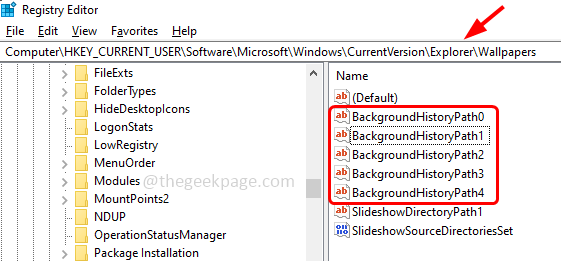
Etapa 6: exclua todos eles. Deletar, Clique com o botão direito do mouse em cada um deles e da lista aparecida, clique em Excluir
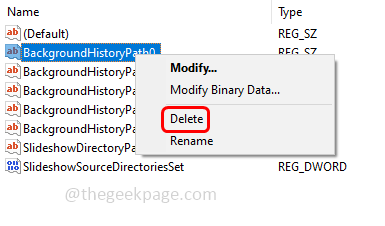
Depois que estes são excluídos, você pode voltar às configurações do Windows e verificar a história do papel de parede, como dito no primeiro passo [Etapa 1 - Etapa 3] Essas imagens devem ser excluídas.
É isso! Espero que este artigo seja útil. Obrigado!!
- « Seu sistema requer SMB2 ou um erro mais alto no Windows 11/10 [FIX]
- Activation do agente do host de serviço »

